
اگر در صفحه کامپیوتر خود چند برنامه در حال اجرا میباشد
و شما چندین ساعت برای آن ها وقت گزاشته اید یکدفعه مشکلی پیش می آید و باید سیستم خود را خاموش کید
و بروید:)
اصلا جای هیچ نگرای نیست
قصد داریم به شما این آموزش را بدهیم که
وقتی چندین برنامه در سیستم در حال اجرا است بدو هیچ نگرانی سیستم خود را خاموش کنید
و بعد از دوباره روشن کردن از ادامه کار خود را آغاز کنید.
معرفی hibernate در ویندوز های مختلف
**توجه:ابتدا شما به منوی استارت در قسمت خاموش کردن ویندوز رفته در آنجا ببینید اگر گزینه Hibernate نبود این آموزش را دنبال کنید.**
لطفا قدم به قدم با این آموزش همراه باشید
- در منوی استارت قسمت control panel را انتخاب کرده
- به قسمت power option بروید
- سمت چپ این پنجره گزینه choose what the power buttons do کلیک نمایید
- گزینه change settings that are currently unavailable را کلیک کنید تا گزینه های زیر آن فعال شود
- در قسمت shutdown settings تیک گزینه ی hibernate را بزنید
- سپس save changes را بزنید
خسته نباشید تمام شد:)
*برای hibernate کردن ویندوز کافیست روی در قسمت start ویندوز در قسمت power گزینه hibernate را انتخاب کنید.
**توجه : گزینه hibernate با گزینه sleep فرق چندانی ندارند فقط فرق این دو در این است که در صورتی که برق قطع شود یا باتری لپ تاب تمام شود گزینه sleep برنامه های در حال اجرا را نگه نمیدارد ولی hibernate حتی اگه برق هم قطع شود و … باز هم برنامه های در حال اجرا save میکند و پس از روشن کردن آن ها را load میکند.**
- سه شنبه ۲۲ آبان ۹۷ | ۱۱:۵۵
- ۸۶۳ بازديد
- ۰ نظر



 رفع مشکل ارور No Bootable در لپ تاپ(ایسر)
رفع مشکل ارور No Bootable در لپ تاپ(ایسر) دیجی ظفر علی - تو پلنگ منی
دیجی ظفر علی - تو پلنگ منی جدیدترین سریال های ایرانی با سون7
جدیدترین سریال های ایرانی با سون7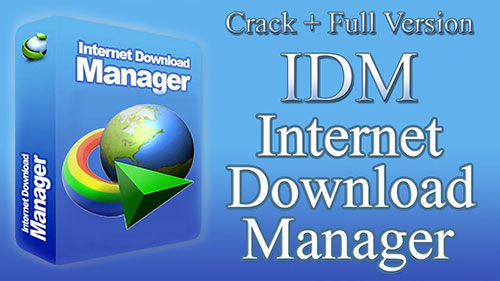 دانلود نرم افزار دانلود منیجر Internet Download Manager 6.35 Build 1 Final Retail
دانلود نرم افزار دانلود منیجر Internet Download Manager 6.35 Build 1 Final Retail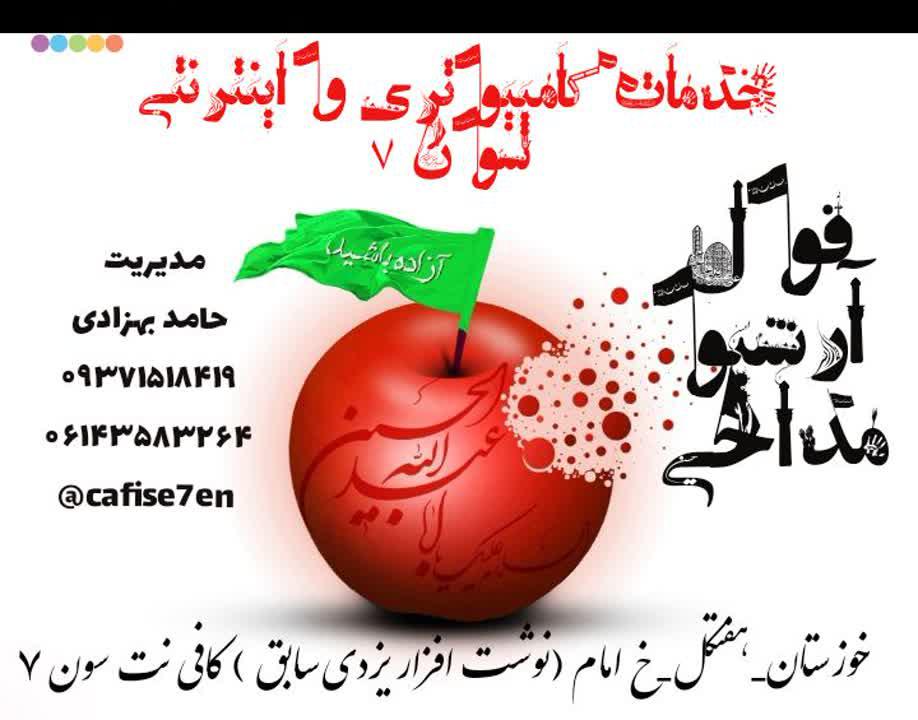 فول آرشیو مداحی (قدیمی و جدید)
فول آرشیو مداحی (قدیمی و جدید) نت سرای سون 7
نت سرای سون 7 رم میکرو فله و پک دار
رم میکرو فله و پک دار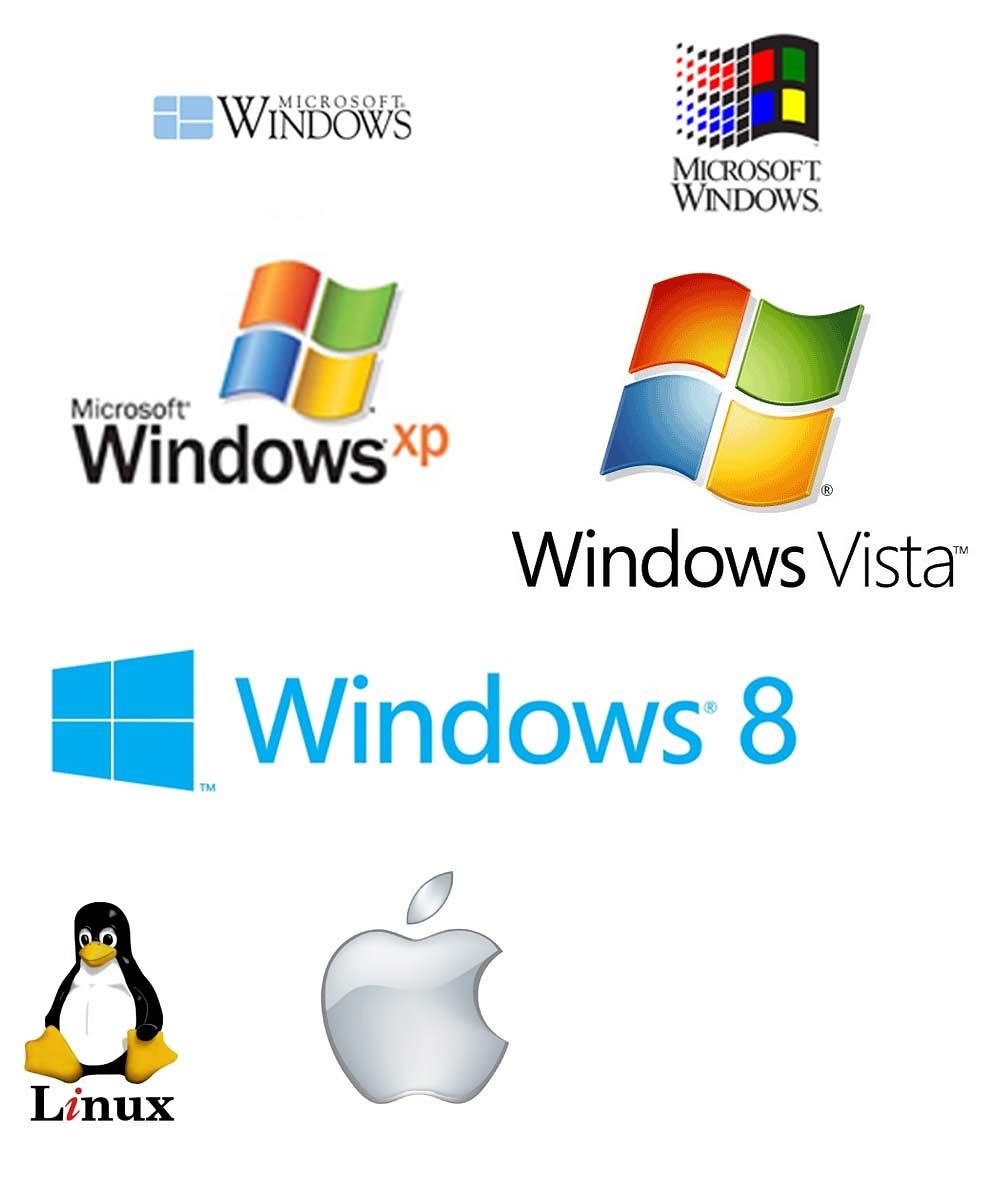 نصب ویندوز و نرم افزارهای جانبی
نصب ویندوز و نرم افزارهای جانبی اسپلیتر چیست ؟
اسپلیتر چیست ؟ نت سرای سون
نت سرای سون بروزترین مرکز موزیک
بروزترین مرکز موزیک شغل نیروی انتظامی(مزایا و معایب)
شغل نیروی انتظامی(مزایا و معایب) آهنگ بختیاری مهدی طهماسبی با نام نیمه جونوم
آهنگ بختیاری مهدی طهماسبی با نام نیمه جونوم عکس لری
عکس لری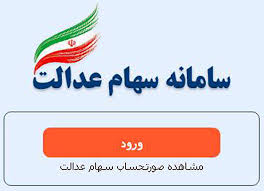 لیست دفاتر پیشخوان خدمات دولت واجد شرایط ارائه خدمت به وراث سهام عدالت
لیست دفاتر پیشخوان خدمات دولت واجد شرایط ارائه خدمت به وراث سهام عدالت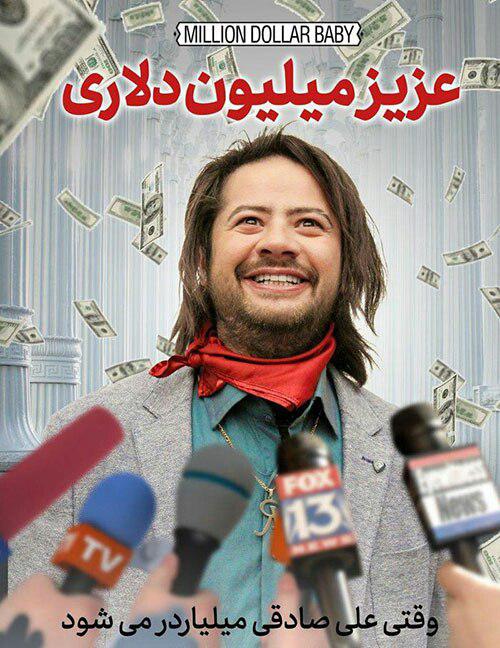 فیلم های ایرانی جدید سال 1397
فیلم های ایرانی جدید سال 1397 سریال خارجی با سون
سریال خارجی با سون